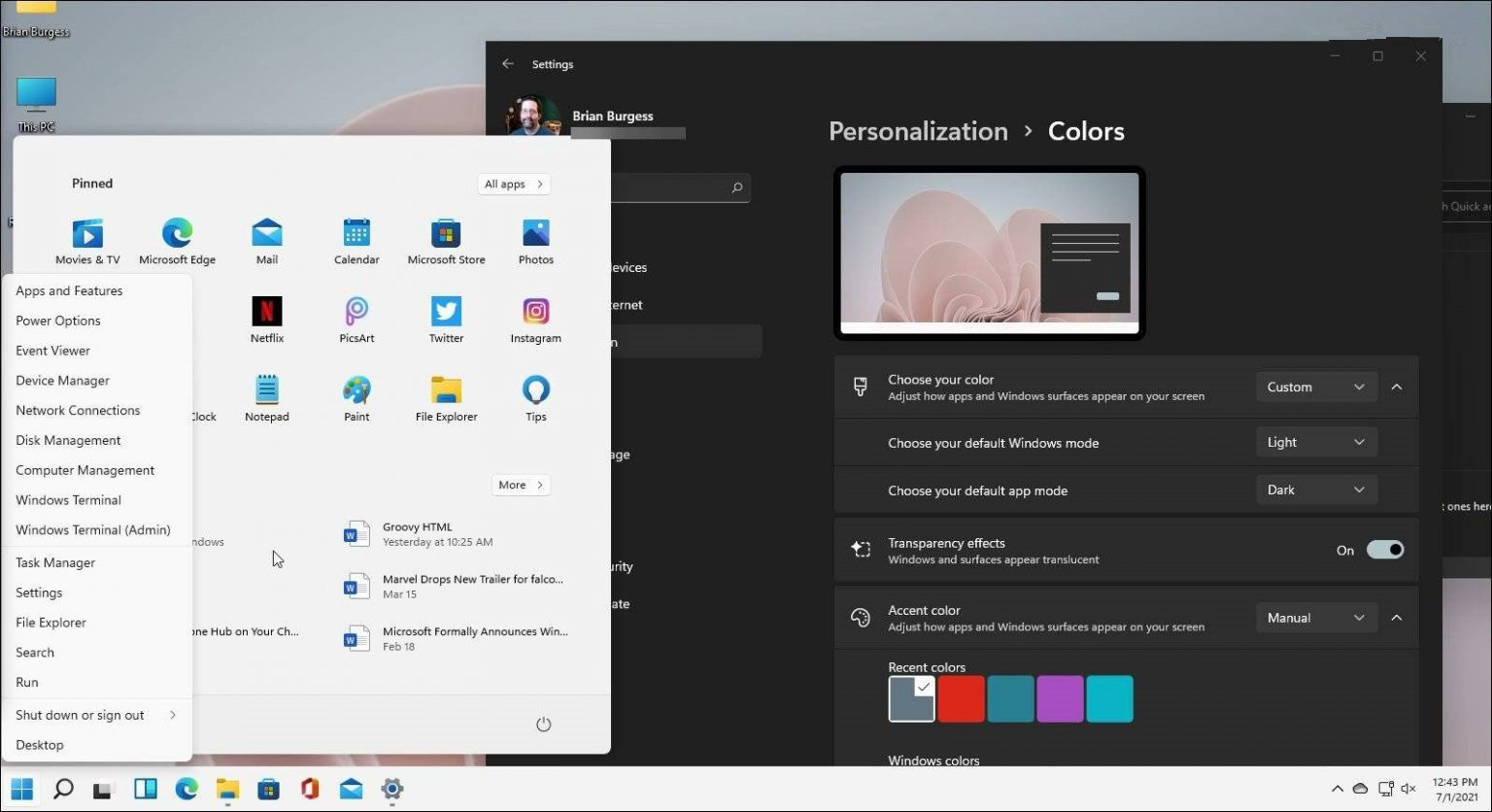有一些朋友不喜欢白色背景电脑窗口界面,想要把电脑显示模式设置为黑暗模式,那么Win11系统该怎么设置黑暗模式呢?有很多朋友还不是很清楚,这里就让测试笔记小编来告诉大家吧。 要在Win11上启用暗模式,请转到开始 》 设置 》 个性化 》 颜色。向下滚动一点,然后在“选择您模式”部分下,将其从Light切换到Dark。
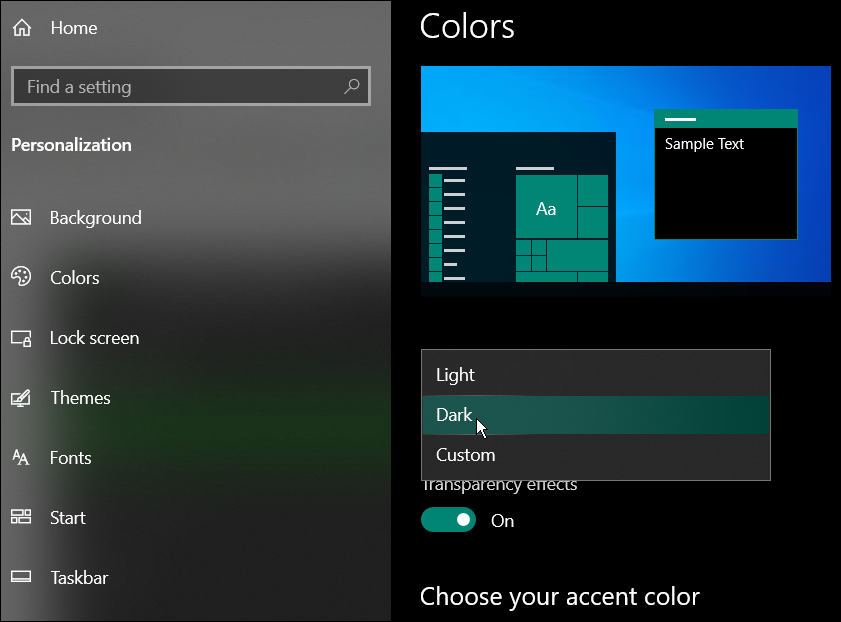
从亮模式切换到暗模式
要切换到暗模式,您需要单击“开始”按钮,然后单击“设置”。
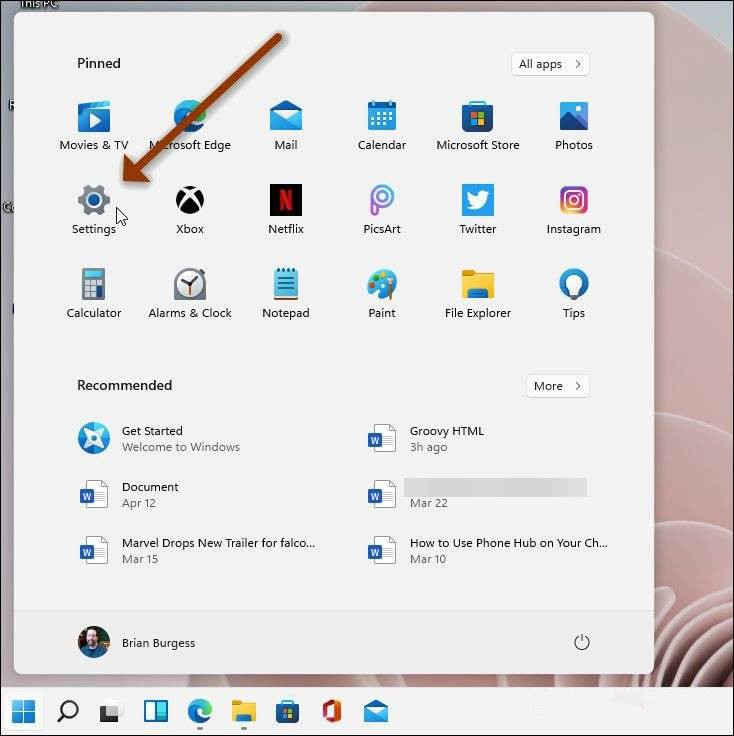
设置打开后,单击左侧列表中个性化。然后在右侧,单击颜色选项卡。
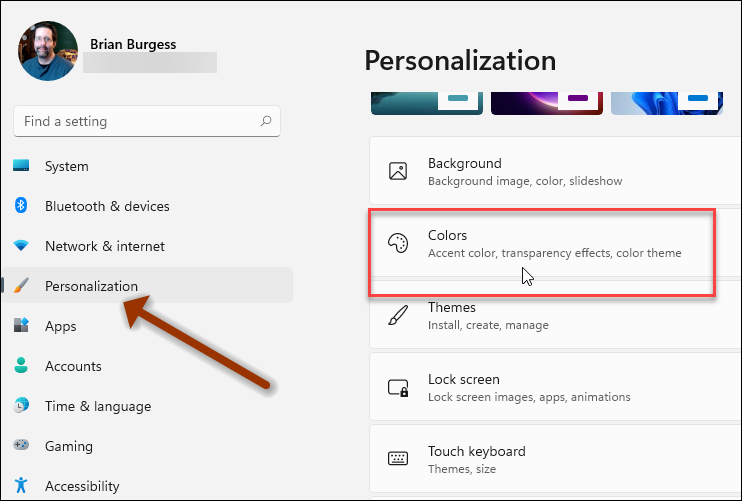
在“个性化”》“颜色”部分下,单击“选择颜色”框旁边下拉菜单。然后将其从Light更改为Dark。
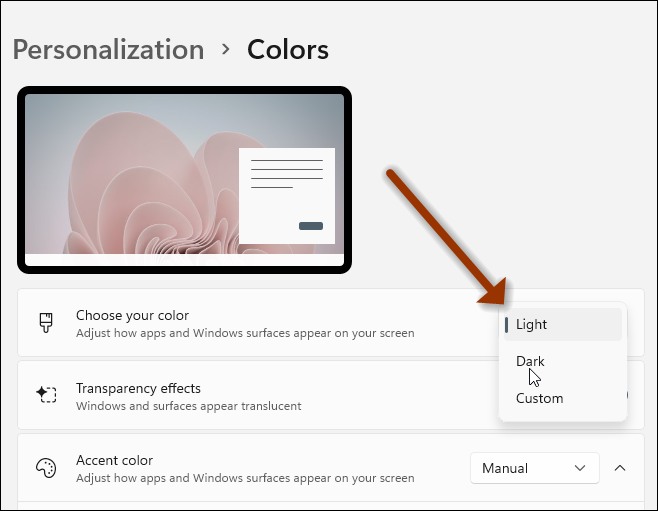
只需给系统一两秒钟,它就会更改为暗模式。下面是在黑暗模式下运行Win11示例。与Win10版本相比,它是一个更优雅黑暗模式版本。现在窗户有了圆角,它看起来更好看。
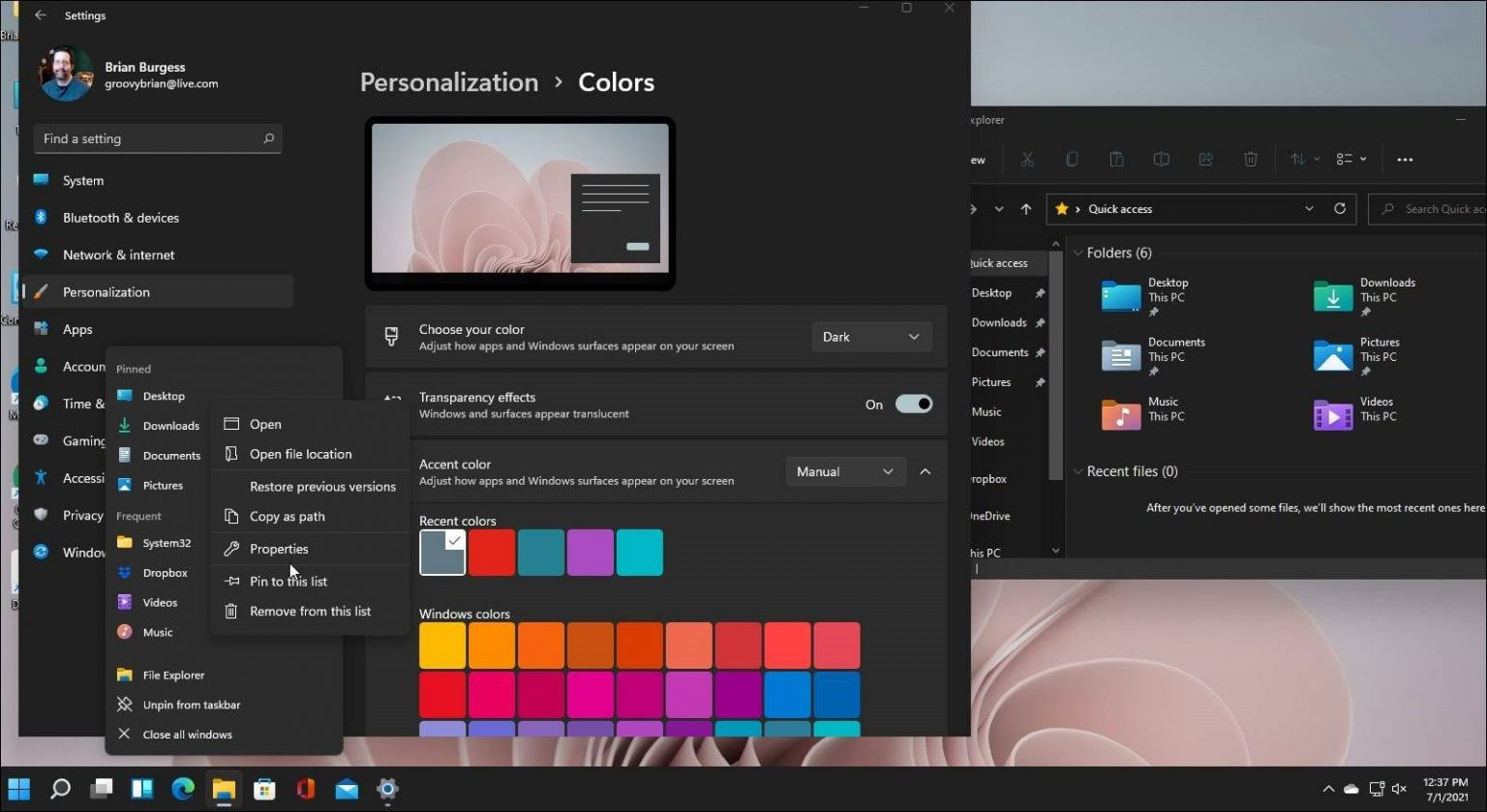
还值得注意是,您可以结合明暗或使用自定义模式。
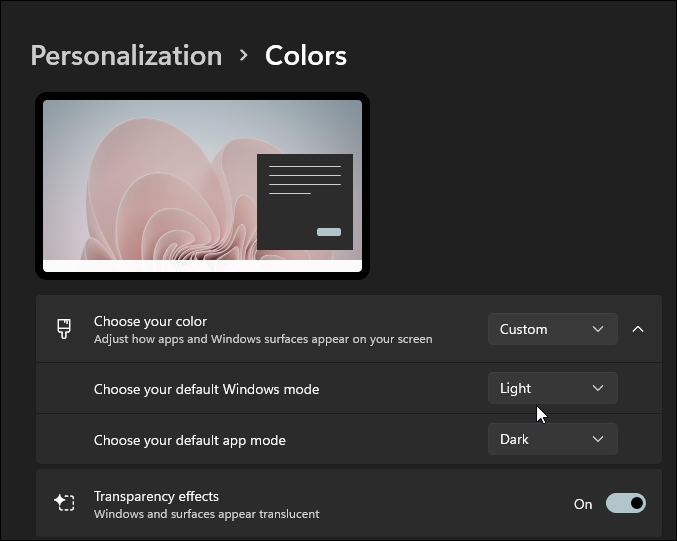
自定义模式会将您当前颜色设置与文件资源管理器、应用程序、标题栏等集成。混合明暗模式可以很有趣,也可以提供独特外观。